织梦dede后台使用教程(通用版)
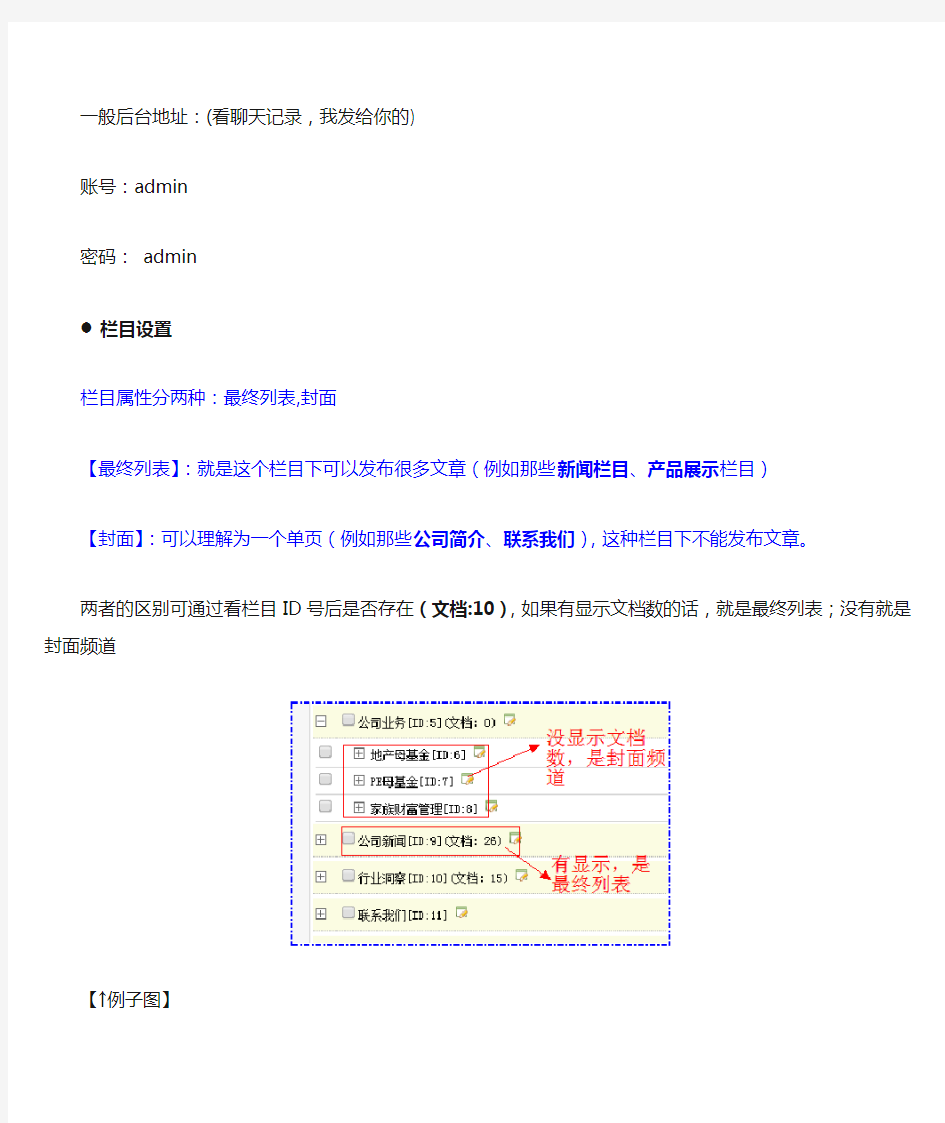

一般后台地址:(看聊天记录,我发给你的)
账号:admin
密码:admin
●栏目设置
栏目属性分两种:最终列表,封面
【最终列表】:就是这个栏目下可以发布很多文章(例如那些新闻栏目、产品展示栏目)
【封面】:可以理解为一个单页(例如那些公司简介、联系我们),这种栏目下不能发布文章。
两者的区别可通过看栏目ID号后是否存在(文档:10),如果有显示文档数的话,就是最终列表;没有就是封面频道
【↑例子图】
备注:碎片管理【隐藏栏目,主要管理网站一些零碎的地方,下面有详细介绍】
●封面属性(单页)栏目的设置
1.例如我要修改封面频道“联系我们”,先点击它最右边的[更改] 按钮
2.进入之后点击切换到[栏目内容]这边,看到下面那个编辑框,就是这个单页频道的内容,编辑保存即可,如
下图:
列表属性栏目下添加文章、产品
例如,我要在“新闻中心”这个栏目下添加一篇文章,步骤如下:
1.首先直接点击进入“新闻中心”这个栏目中,如下图
2.然后点击上面的[添加文档]按钮,如下图
3.进去之后,标题、文章内容都至少要添加的,其余的可以不管。
备注:其他一些列表属性的栏目(例如产品展示、作品展示等),列表页是有缩略图的,那您在后台添加这类型的文章时候就最好也添加缩略图,具体的方法请看另外一个文档《如何上传图片(新版).doc》。
隐藏栏目—碎片管理的使用
隐藏栏目:“碎片管理”主要是管理网站上一些零碎的地方,具体每一项管理哪里?其实你可以看每一项的名字就清楚。例如:
【首页】关于我们- - 就是管理首页上,关于我们这一块地方的。您点进去直接修改内容即可。
{特别注意:有些碎片管理的项目,我会在后面写例如“建议在源码模式下修改,不要改动代码”这些提醒语,意思就是希望客户您在编辑那个碎片时候,切换到【源码】模式下,直接修改对应你想修改的文字内容,但是其他一些有关网页代码的东西就不要改动,会导致布局混乱,错位等}
修改网站名字
更新网站
如果在后台修改了内容,想看到效果的话,就必需更新一下网站!!!
更新步骤:后台→生成→一键更新网站→选上“更新所有”→开始更新
织梦文件夹及目录介绍
织梦文件夹介绍 include/:里面包含了系统运行所需要的类库文件 data/ : admin:网站后台管理的一些必要配置 backupdata:默认的系统数据库备份目录 cache :缓存目录(这个缓存是栏目缓存等) enums:联动菜单 js :JS文件 mark :水印相关 module :模块 payment :和支付相关的文件 rss RSS:订阅文件,在后台生成 safe :DedeV5.6验证安全设置 sessions:验证文件 textdata :这个是如果将文章以文本形式存储的话,那么就会储存到这里 tplcache :模板生成具体内容时的标签缓存 uploadtmp :上传的临时文件夹 ziptmp :ZIP操作时的临时文件夹 common.inc.php:数据库配置文件 config.cache.inc.php :系统配置文件 config.cache.bak.php :系统配置文件备份 config.file.inc.php :远程发布的配置文件 downmix.data.php:防猜忌混淆字符串配置 safequestions.php:会员注册时的安全问题配置
template.rand.php :文档随机模板配置 templets/:模板文件 default/:系统默认的模板风格 images/:默认模板中所用到的图片 js/:默认模板中所用到的JS文件 css/:默认模板中所用到的CSS文件advancedsearch.htm模型自定义搜索页面ajaxfeedback.htm文档内容页ajax评论模板 article_article1.htm文章模型默认随机内容模板2 article_article2.htm文章模型默认随机内容模板1 article_article.htm文章模型默认内容模板 article_article_frame.htm启用多站点后的文章模型内容模板 article_default.htm模型内容模板不存在时的错误提示模板 article_default_sg.htm独立表单模型内容模板不存在时的错误提示模板 article_image.htm图集内容模板 article_image_frame.htm 多站点后的图集内容模板article_infos.htm 分类信息内容模板 article_shop.htm 商城内容模板 article_soft.htm 软件内容模板 article_soft_frame.htm 多站点软件内容模板 article_spec.htm 专题内容模板 footer.htm 全站底部
dedecms(织梦后台)SQL批量替换命令(有图)
dedecms(织梦后台)SQL批量替换命令(有图) 1,替换文章,新闻内容的代码,包括链接,文字或是图片、附件等地址 替换文章内容(可整篇文章,可文章里的某个关键词) update `dede_addonarticle` set body=replace(body,'要替换的内容','替换后显示的内容'); 2.更改缩略图目录 SQL命令:update dede_archives set litpic=replace(litpic,'原来的字符','替换后的字符') 例如:update dede_archives set litpic=replace(litpic,'uplimg,'tupian') 3.批量替换文章模型中内容部分图片链接路径. update dede_addonarticle set body=replace(body,'src="https://www.360docs.net/doc/7b15324012.html,/img/','src="https://www.360docs.net/doc/7b15324012.html,/images/'); 例如:把图片路径由原来的https://www.360docs.net/doc/7b15324012.html,/img/替换成 https://www.360docs.net/doc/7b15324012.html,/images/ 4.批量替换文章模型中内容部分超链接. update dede_addonarticle set body=replace(body,'href="https://www.360docs.net/doc/7b15324012.html,','href="https://www.360docs.net/doc/7b15324012.html,'); 例如:把文章模型中的超链接由原来的https://www.360docs.net/doc/7b15324012.html,替换成https://www.360docs.net/doc/7b15324012.html, 5.批量替换文章模型中内容部分图片锚文本文字. update dede_addonarticle set
解决织梦(DEDECMS)后台无法上传图片问题
解决织梦(DEDECMS)后台无法上传图片问题 织梦(DEDECMS)后台无法上传提片,提示上传失败,令人懊恼。而织梦或其它程序使图片上传失败的原因无非就那么几种可能,我们首先分析下上传失败的可能性,排除并解决后台图片不能上传的问题。 笔者昨天对LINUX服务器做了安全设置,导致图片不能上传,本以为是程序漏洞导致,最后发现所有网站都无法上传图片,则肯定了和程序漏洞的关系可能比较小。 其实,图片不能上传成功的原因大概有以下几种: 1、目录上传权限不够。 2、程序本身漏洞导致,或程序不完整导致。 3、操作系统问题。 检测目录权限 当提示图片上传失败的时候,我首先检测的是文件权限是否足够。经过检测,文件夹的权限是755表示已经足够,并且已经重新创建了文件夹并赋予最高权限,依然没有解决该问题,接着检测用户组权限是否足够,通过检测也没有发现任何的问题,因此文件夹权限导致图片不能正常上传的可能性被排除。 网站程序完整性 接着检测网站程序的完整性,发现十多个网站都不能正常上传图片,于是排除了网站程序完整性导致图片上传失败的可能性。 操作系统问题 于是检测WEB NGINX 服务器,将图片上传文件夹的可执行权限开放,但任然不能成功上传图片。此时,忽然想起了之前配置过php.ini 配置文档,将open_basedir 配置成了网站程序所在根目录/htdocs,于是将该行代码注释掉,之后便成功的上传了图片,问题被解决掉。但是,这样做放弃了安全性,有些舍不得。 通过以下方法,不仅让安全性提高,也解决了图片上传失败的问题: php.ini 中的open_basedir 表示:php程序执行限制在了指定的目录中,这样可以限制入侵者继续提权到操作系统,安全性有更一步的保障。其中upload_tmp_dir 表示的是文件上传临时目录,如果设置了open_basedir 参数,那么upload_tmp_dir 必须配置,否则文件上传将不能成功。 总结:遇到图片不能上传,表示相当棘手。需要从上传的图片类型、图片的尺寸、文件夹权限、程序完整性到最后的系统环境一一分析,遇到问题不要焦急,相信经过透彻的分析与测试,问题总会被解决掉。本文最终解决方法就有两个,注释open_basedir 该行代码就能解决问题,如果配置了open_basedir 那么需要设定文件上传临时目录,最后笔者将upload_tmp_dir 设定为/tmp 后,图片就可以成功上传了! 上海做网站原创文章https://www.360docs.net/doc/7b15324012.html,/,
后台管理系统操作说明
后台管理系统操作说明 后台管理: http://xxx.xxx.xxx.xxx:89/reports/mgr3/indexdex.jsp (默认的帐号:admin,密码:123456(请修改)) BS端网页查车: http://xxx.xxx.xxx.xxx :89/webvhc 手机wap查车: http://xxx.xxx.xxx.xxx :8000/ 或是http://xxx.xxx.xxx.xxx (注意:xxx. xxx. xxx. xxx是服务器所在的IP或是域名)管理系统权限结构如下图所示: 1. 系统管理员可分配一级管理员,并指定一级管理员的权限。(一级管理员可管理分组、用户、车辆的数 量等。) 2. 一级管理员可在允许的权限下对由自己创建的分组、用户、车辆进行管理,并可创建二级管理员,分 配给其权限,由其二级管理员自主管理。 3. 二级管理员由其上级管理员(比如一级管理员)创建,可在允许的权限下对由自己创建的分组、用户、车
辆进行自主经营管理。 4. 用户(普通监控员)由上级管理员(比如二级管理员)创建,它最终通过在地图客户端登录来监控车辆,但不能对组、用户或车辆进行增加、删除、修改等管理。 备注:本系统遵循谁创建谁管理的原则。一级管理员只能对自己创建的分组、用户或者车辆进行管理、监控,而不能对其下属的二级管理员创建的组、用户和车辆进行管理、监控,由二级管理员自主经营管理。一个新的管理员登录后台的操作步骤为:创建分组——> 增加车辆——>增加用户 分组,车辆,用户三者关系:车辆和用户是通过分组绑定在一起的,用户要监控哪些车,那这些车必须和这个用户同属一个分组。 备注:增加车辆时,如果选多个分组,那么这辆车就可被多个分组的监控员监控。 增加用户时,如果选多个分组,那么这个用户就可以监控多个分组的车。 具体操作分解: 1.1创建分组: 组名称:不能重复,如果重复在增加的时候系统会提示。 用户数量:这个组的车辆最多可以设置几名监控员来监控。 车辆数量:这个组最多可以添加多少辆车。 1.2 修改/删除分组 车辆管理—〉分组管理—〉所有分组 查找到组后,可进行修改或删除。 备注:“删除”时,删除该分组,同时会删除与该分组相关的监控员、车辆的绑定关系,但车辆和监控员信息不会删除。 2.1增加车辆: 车辆管理——> 车辆管理——> 增加车辆:
织梦网站后台使用说明书
网站后台使用说明书 后台是整个网站的管理工具。其功能包括:频道管理、内容发布、内容维护、HTML更新、核心模块、扩展模块、辅助插件、系统管理等功能。 左侧菜单栏 (后台界面一览) 以下是各版块的功能说明: 频道管理 内容模型管理 指发表文档的类别,例如:普通文章,图片集,软件,FLASH,产品,专题,分类信息。 功能:编辑,删除,复制和修改模板。 网站栏目管理 管理网站所有栏目。
功能:创建顶级栏目,预览栏目页面,查看栏目文档,添加子栏目,修改栏目设置,移动栏目,删除栏目,更新排序,获取js,更新栏目HTML,更新文档HTML。 自由列表管理 可以用来生成GOOGLE地图、百度地图等,利于搜索引擎收录。 功能:增加,更改,更新,删除,搜索列表 单独页面管理 单独页面,不属于网站栏目的页面,可以选择用模板或不用模板。 功能:增加,更改,更新,删除页面。 互动模块设置 行业管理 用于企业会员——公司资料——主营行业中的内容;在个人会员发布分类信息时用到。 功能:添加主行业,子行业,编辑,删除行业。 地区管理 用于网站中需要添加地区的地方。如:企业会员——企业资料。 功能:添加一级地区,二级地区,编辑,删除地区。 小分类管理 相关于栏目的属性,在添加或修改栏目时启用小分类(仅适用于分类信息等互动模型) 频道设置 文档自定义属性管理 使用自定义属性之后,只要给arclist 标记加上 att='ID' 的属性,然后在发布的时候对适合的文档选择专门的属性,那么使用arclist的地方就会按你的意愿显示指定的文档。功能:滚动显示,头条推荐,幻灯片显示,首页推荐,首页滚动。 软件频道设置 关于软件下载频道的一些设置。 功能:链接的显示方式,附件下载方式,是否启用镜像站点,是否显示本地下载链接
后台管理系统使用手册
新疆勇成信息科技有限公司 易缴通办公系统使用手册 易缴通后台管理系统 1、系统组成:交易查询、交易管理、财务管理、商户系统 、系统维护、系统管理 1.1操作方法:输入网址http://19 2.168.102.5:9527/EasyToPayServ/client/ loginAction_showmain.action进入程序,输入工号、密码、点击登录。 输入工号 输入密码
1.2易缴通后台管理系统—— 交易查询模块:分为成功交易、商品成功交易两个子模块 1.2.1成功交易: 查询用户的成功缴费明细,输入用户号码,查询用户缴费金额,缴费时间及其缴费终端号码。 例如:在付费号处输入“182*****268”点击查询,即可显示此用户的缴费时间,地点,及交易金额。
1.2.2商品成功交易:查询用户购买商品的成功记录。输入付费手机号、订单号码、或是终端机号码,查询用户购买业务、交易金额、及其交易时间。 例如:输入终端号码“B9910179001”点击查询,就会显示在此终端机上成功 终端号码输入 交易的商品信息记录。 1.3易缴通后台管理系统—— 交易管理模块:分为失败交易、交易监控两个子模块
1.3.1失败交易:是对系统中由于各种原因未能成功的交易记录。 输入号码即可查询用户缴费类型,缴费失败时间、缴费地点及其缴费失败原因。 1.3.2交易监控:显示当前系统中的待发和正在发送的联通、移动、腾讯业务交易信息
由此查看正在交 易的数据 1.4易缴通后台管理系统——财务管理模块:终端结账模块 1.4.1终端结账:分为四种状态: 未结账:对终端内资金的反映。在未收取状态下均显示未结账。在此查看结账信息 预结账:对外勤已结账终端信息的体现。
织梦系统如何找回后台账号密码
织梦系统如何找回后台账号密码 一、后台密码丢失,忘记。如何访问网站后台管理系统? 随着我们管理的网站增多,很多未经常访问的网站,后台账号密码遗忘,那么我们该怎么解决! 废话不多少,直接上干货。 我们登录FTP 直接在吧代码保存为editadminpass.php (创建一个TXT 文本。保存后修改后辍名称) 把这个文件放置在你的网站管理空间的根目录即位置为: https://www.360docs.net/doc/7b15324012.html,/editadminpass.php (yousite=你自己的域名)<?php /********************** DedeCMS 管理员帐号重设工具. https://www.360docs.net/doc/7b15324012.html,/ ***********************/ //error_reporting(E_ALL || ~E_NOTICE); require_once(dirname(__FILE__)."/include/common.inc.php"); if(empty($step)) { $step = 1; } ?> <!DOCTYPE html PUBLIC "-//W3C//DTD XHTML 1.0 Transitional//EN" "https://www.360docs.net/doc/7b15324012.html,/TR/xhtml1/DTD/xhtml1-transitional.dtd"& gt; <html xmlns="https://www.360docs.net/doc/7b15324012.html,/1999/xhtml"> <head> <meta http-equiv="Content-Type" content="text/html; charset=gb2312" /> <title>密码重设工具_GBK</title> <style type="text/css"> <!--
解决织梦dedecms后台打开空白的方法
解决织梦dedecms后台打开空白的方法 今天在给客户安装一套dedecms模板的时候出现了安装成功之后去进入后台一片空白,不管怎么改都是这样,我是使用dedecms V5.7utf-8制作的织梦模板,最后发现使用/dede/login.php这样可以进去后台,但我们一般都是/dede/index.php进入的呀!就觉得奇怪!然后在互联网找了很多方法不行,也没找到什么好的方法解决这个问题。后来我想起PHP 代码很忌讳用记事本修改的,你是不是也用记事本修改了数据库密码呢?问题就出在这里,用记事本修改了数据库密码进后台就会出面空白页面的。用记事本和Dreamweaver 修改表面是看不出什么不一样(看下图)。其实不然!!!解决方法也很简单:你只要把dedecms 程序初始安装的data/common.inc.php 用Dreamweaver 打开把里面主机名称和数据库账号密码改成空间的一样就可以了(记住不要用记事本修改)! 记事本 Dreamweaver 如果以上方法不行的话可以使用清除BOM小工具来实现: 2dedecms.php代码:
$basedir="."; //修改此行为需要检测的目录,点表示当前目录 $auto=1; //是否自动移除发现的BOM信息。1为是,0为否。 //以下不用改动 if ($dh = opendir($basedir)) { while (($file = readdir($dh)) !== false) { if ($file!='.' && $file!='..' && !is_dir($basedir."/".$file)) echo "filename: $file ".checkBOM("$basedir/$file")."
"; } closedir($dh); } function checkBOM ($filename) { global $auto; $contents=file_get_contents($filename); $charset[1]=substr($contents, 0, 1); $charset[2]=substr($contents, 1, 1); $charset[3]=substr($contents, 2, 1); if (ord($charset[1])==239 && ord($charset[2])==187 && ord($charset[3])==191) { if ($auto==1) { $rest=substr($contents, 3); rewrite ($filename, $rest); return ("BOM found, automatically removed."); } else { return ("BOM found."); } } else return ("BOM Not Found."); } function rewrite ($filename, $data) { $filenum=fopen($filename,"w"); flock($filenum,LOCK_EX); fwrite($filenum,$data); fclose($filenum); } //结束 ?> 创建一个2dedecms.php文件复制以上代码在里面然后上传到网站根目录运行https://www.360docs.net/doc/7b15324012.html,/2dedecms.php即可。 注意:代码里面的有一处是设置目录的!一般这个问题都是由于使用了“记事本”而没有使
网站后台管理操作手册
网站后台管理操作手册 网站后台管理操作手册 一、进入后台首页面: 图1 二、进入操作页面 下面详细介绍一下具体的操作方法。 1、首先,介绍超级用户和普通用户两者都可操作的管理模块。 这些管理模块有:网站信息管理、个人信息管理、及系统帮助说明。现在主要说明一下网站信息管理和个人信息管理两个模块。 图2 之后再点击“发布/修改信息”,系统会根据登录用户的权限(该权限由超级管理用户分配),在权限许可的范围内,显示出用户可操作的栏目信息,如图3。用户点击这些栏目,进入相应的信息发布列表页面,如图4: 图3 普通栏目:
图4 图5 另外,需要注意的是:共享的信息,在共享的栏目列表中显示时不能再进行共享、修改、删除操作,,如果需要修改信息,必须到原发布栏目下修改。 新增发布信息:
图6
图7图8 注:编辑器界面上的功能类似Word,鼠标放在功能图标上会出现此功能图标对应具体功能的提示描述。 :插入或修改图片。支持的格式有:gif|jpg|jpeg|bmp :插入flash动画。支持的格式有:swf|flv :插入自动播放的媒体文件。支持的格式有: rm|mp3|wav|mid|midi|ra|avi|mpg|mpeg|asf|asx|wma|mov :插入附件等其他文件。支持的格式有:rar|zip|pdf|doc|xls|ppt|chm|hlp :表格菜单,操作如同Word :设置段落属性。选中至少两个段落,再点击“段落设置”图标,弹出段落设置对话框, 设置如下图9:设置完成后,段落间距会缩小。另外说明一下:编辑器中默认设置“回车键(Enter)”为换一新的段落,而“Shift”+ “回车键(Enter)”为换行。 图9
商品房销售信息公示系统后台管理使用手册v2.0
商品房销售信息公示系统后台管理使用手册v2.0
一、登录 1.在浏览器输入网址https://www.360docs.net/doc/7b15324012.html,,然后点击右上角的登录,会跳转到如下界面: 2.使用客户代表发送的“项目后台账号”登录,登录进入后点击右上角的“我的 应用”进入到用户中心,将看到已绑定一个应用“售楼助手”,点击“进入”(见下图红框):
二、项目信息维护 1.进入售楼助手后,你将看到如下界面,其中默认已经选中了“项目信息维护”
2.填写项目概况的基本信息 1)其中标注了“*”为必填信息,填完后点击“保存”; 注: 项目名和开放商字段在创建项目时已经生成,不能编辑;如果和实际情况不符,请致电客户代表,由我们的运营人员在后台重新进行确认; 投资商字段为模糊查询,在查询的列表中输入关键字找到对应的机构名并选择。如果找不到自己要选的机构,请致电客户代表,由我们的运营人员在后台新增机构; 绿化率填写成小数格式,例如:绿化率30%就填写成0.30; 1)增加分期 完成“项目概况”填写后,需要增加一个项目分期(公示系统前端是按项目分期来展示信息)。 注: 后台项目分期标准是按照是否为同一地块来区别(也可参 照报规报建或预测绘),同一地块不需分期则1期所填指 标与项目概况一样即可,不同地块则需分期,分期信息只用填写该期信息;分期的经济指标之和需等于项目概况经 济指标。 填写分期中的字段信息: 其中标注了“*”为必填信息,填完后点击“保存”; 分期中必要的操作为:预售证勾选,根据销售计划,不同的分期勾选不同的预售证
注:已锁定的项目,里面所有分期的字段将不能再编辑,但可以增加分期、增加户型和相册图 片;如果需要修改已锁定分期的信息,请致电你的客户代表,由我们的客服人员在后台进行解 锁-修改-再次锁定; 尚未锁定的项目,里面所有分期的字段仍可以编辑修改。 选择该项目的物业类型 如果当期是综合物业形态,可以多选 分别填写各物业类型的信息字段,物业类型的相关数据是填写该期物业相关数据。 1、住宅 2、商业
全科医生工作站后台管理系统功能说明书
全科医生工作站后台管理系 统功能说明书 标准化文件发布号:(9312-EUATWW-MWUB-WUNN-INNUL-DQQTY-
在与 SQL Server 建立连接时出现与网络相关的或特定于实例的错误。未找到或无法访问服务器。请验证实例名称是否正确并且 SQL Server 已配置为允许远程连接。 (provider: SQL Network Interfaces, error: 26 - 定位指定的服务器/实例时出错) (错误详细信息等于很可能由 IncludeExceptionDetailInFaults=true 创建的 ExceptionDetail,其值为: 在与 SQL Server 建立连接时出现与网络相关的或特定于实例的错误。未找到或无法访问服务器。请验证实例名称是否正确并且 SQL Server 已配置为允许远程连接。 (provider: SQL Network Interfaces, error: 26 - 定位指定的服务器/实例时出错) 在 SQLString) 在在在 SyncInvokeCheckOpenAcc(Object , Object[] , Object[] ) 在 instance, Object[] inputs, Object[]& outputs) 在 & rpc) 在 & rpc) 在 & rpc) 在 & rpc) 在。
便携式全科医生工作站对乡村医生巡诊的益处社区卫生服务是一种动态服务,服务内容繁多,记录的资料不断积累,不断增加的社区卫生服务信息需要动态管理和充分利用,社区卫生服务的规范化管理则是工作质量的保证,实现社区医疗卫生信息的计算机综合化与网络化管理是满足这些要求的科学有效方法。 全科医生工作站医疗巡诊设备作为全科医生开展家庭医生服务工作的"助手",可对国家基本公共卫生11个服务项目进行检测、数据收集和存储传送,并兼有电子健康档案、慢病管理等基层常用的信息化功能,具有轻便、方便携带、操作简易等特点,高科技低成本实现心电图、尿常规、血压、血糖、血氧等基础检查功能。 便携式全科医生工作站的出现使家庭医生服务手段更加先进,改善了部分我国公共卫生人才缺乏的现状,促使居民健康管理的信息化、智能化迈上了新台阶。工作站包括联网服务平台、专用无线诊疗仪器及TD终端。服务平台根据居民定制的服务套餐要求,通知社区医生进行常规走访,并随时接收居民诊疗要求,进行应急上门服务。社区医生走访时,可通过无线诊疗仪器检测血压、血糖、心电图等,然后通过TD终端将体检结果上传至平台,供居民和社区医生实时查询。 此外,平台可对居民生理指标进行预分析,为社区医生接下来的诊疗提供依据,并及时将诊疗信息保存,形成电子病历,方便社区医生下次诊疗。 全科医生工作站后台管理系统功能说明书 一、居民健康管理 1.1、健康体检统计打印 说明:根据时间段分类查询、统计辖区内健康档案信息,并提供打印功能
3、织梦CMS后台功能介绍
织梦CMS后台功能介绍 后台是整个网站的管理工具。其功能包括:频道管理、内容发布、内容维护、HTML更新、核心模块、扩展模块、辅助插件、系统管理等功能。 下面将各版块的功能做出简单的说明: 频道管理 频道管理 内容模型管理 指发表文档的类别,例如:普通文章,图片集,软件,FLASH,产品,专题,分类信息。 功能:编辑,删除,复制和修改模板。 网站栏目管理 管理网站所有栏目。 功能:创建顶级栏目,预览栏目页面,查看栏目文档,添加子栏目,修改栏目设置,移动栏目,删除栏目,更新排序,获取js,更新栏目HTML,更新文档HTML。 自由列表管理 可以用来生成GOOGLE地图、百度地图等,利于搜索引擎收录。 功能:增加,更改,更新,删除,搜索列表 单独页面管理 单独页面,不属于网站栏目的页面,可以选择用模板或不用模板。 功能:增加,更改,更新,删除页面。 互动模块设置 行业管理
用于企业会员——公司资料——主营行业中的内容;在个人会员发布分类信息时用到。 功能:添加主行业,子行业,编辑,删除行业。 地区管理 用于网站中需要添加地区的地方。如:企业会员——企业资料。 功能:添加一级地区,二级地区,编辑,删除地区。 小分类管理 相关于栏目的属性,在添加或修改栏目时启用小分类(仅适用于分类信息等互动模型) 频道设置 文档自定义属性管理 使用自定义属性之后,只要给arclist 标记加上att='ID' 的属性,然后在发布的时候对适合的文档选择专门的属性,那么使用arclist的地方就会按你的意愿显示指定的文档。 功能:滚动显示,头条推荐,幻灯片显示,首页推荐,首页滚动。 软件频道设置 关于软件下载频道的一些设置。 功能:链接的显示方式,附件下载方式,是否启用镜像站点,是否显示本地下载链接 防采集串混淆 在文档中加一些防采集的字符串,防止采集内容。 我加上试了,没出效果
后台管理使用说明
江苏科技大学计算机科学与工程学院网站后台 管理及备份与恢复使用说明 后台管理 一、网站后台管理登录 1.打开计算机学院网站首页,在左上方点击网站管理,进入后台管理页面 2.进入后台登陆界面后,输入用户名、密码及验证码,点击确定。(用户名:system 密码:123456)
二、个人菜单 1.发布信息 点击左侧树形菜单【个人菜单】,展开子项,点击【发布信息】即在右侧展开列表。 在右侧编辑页面有【增加学院新闻】等选项,点击后即可新增信息。添加新
闻窗口中,【类别:】选项可下拉选择类别,【标题:】即填写文章标题,【内容:】区域编辑方式与word编辑类似,各功能按钮均有鼠标滑动提示,在【内容】区第三 栏最后两个图标(从资料库中插入下载文件)及(从资料库中插入教师信息)为新增功能即插入超链。【来源:】即文章发布单位(如:团委)。【关键词:】即此文在首页搜索时所查找的关键词。具体演示步骤如下:
2.修改密码 点击【修改密码】,右侧弹出修改密码界面,需输入原密码、新密码、重复新密码,点击修改即可。
三、网站管理 1.网站内容管理 点击【网内容管理】即在右侧弹出【网站菜单】及【页面内容】,例:点击【网站菜单】中的【学院简介】即在【页面内容】区可编辑,点击【保存】,网站首页即会显示相关内容: 2.发布信息管理 点击【发布信息】,右侧弹出【内容分类数】及信息列表,选中一条或多条信息可进行【编辑】、【删除】、【审核/失效】、【置顶/取消】等操作,点击【增加】会弹出【新增内容页
面】,并编辑具体信息,审核后在首页即会显示。 3.图片超链管理 点击【图片超链管理】,在【链接分类】可选择类别,右侧可对超链信息进行【增加】、【编辑】、【删除】等操作。 4.上传图片管理 点击【上传图片管理】,在【文件目录】中可【新增】、【删除】文件夹,选中文件夹即在右侧【图片文件】显示相应图片以及对图片的【排序】、【删除】、【上传】等操作。
织梦dede后台使用教程(通用版)
一般后台地址:(看聊天记录,我发给你的) 账号:admin 密码:admin ●栏目设置 栏目属性分两种:最终列表,封面 【最终列表】:就是这个栏目下可以发布很多文章(例如那些新闻栏目、产品展示栏目) 【封面】:可以理解为一个单页(例如那些公司简介、联系我们),这种栏目下不能发布文章。 两者的区别可通过看栏目ID号后是否存在(文档:10),如果有显示文档数的话,就是最终列表;没有就是封面频道 【↑例子图】 备注:碎片管理【隐藏栏目,主要管理网站一些零碎的地方,下面有详细介绍】 ●封面属性(单页)栏目的设置 1.例如我要修改封面频道“联系我们”,先点击它最右边的[更改] 按钮 2.进入之后点击切换到[栏目内容]这边,看到下面那个编辑框,就是这个单页频道的内容,编辑保存即可,如 下图:
列表属性栏目下添加文章、产品 例如,我要在“新闻中心”这个栏目下添加一篇文章,步骤如下: 1.首先直接点击进入“新闻中心”这个栏目中,如下图 2.然后点击上面的[添加文档]按钮,如下图
3.进去之后,标题、文章内容都至少要添加的,其余的可以不管。 备注:其他一些列表属性的栏目(例如产品展示、作品展示等),列表页是有缩略图的,那您在后台添加这类型的文章时候就最好也添加缩略图,具体的方法请看另外一个文档《如何上传图片(新版).doc》。 隐藏栏目—碎片管理的使用 隐藏栏目:“碎片管理”主要是管理网站上一些零碎的地方,具体每一项管理哪里?其实你可以看每一项的名字就清楚。例如: 【首页】关于我们- - 就是管理首页上,关于我们这一块地方的。您点进去直接修改内容即可。 {特别注意:有些碎片管理的项目,我会在后面写例如“建议在源码模式下修改,不要改动代码”这些提醒语,意思就是希望客户您在编辑那个碎片时候,切换到【源码】模式下,直接修改对应你想修改的文字内容,但是其他一些有关网页代码的东西就不要改动,会导致布局混乱,错位等}
移动办公后台管理系统用户手册.V1.0
移动办公后台管理系统 用户手册 中邮建技术有限公司
目录 1. 系统概述 (1) 1.1系统功能 (1) 1.1.1用户管理 (1) 1.1.2考勤记录查询 (1) 1.1.3信息发布 (1) 1.1.4个人信息管理 (1) 1.1.5系统设置 (2) 1.1.6后台设置 (2) 1.2系统特点 (2) 2. 系统操作 (2) 2.1登录 (2) 2.2系统主界面 (3) 2.3考勤情况查询 (4) 2.4信息发布 (8) 2.5用户设置 (10) 2.6个人信息修改 (12) 2.7系统设置 (13) 2.8后台设置 (15)
1.系统概述 移动办公后台管理系统是公司推广使用的移动办公系统的后台管理平台。此平台提供了包括用户管理、考勤地图查询、考勤记录查询、考勤报表生成、系统公告信息发布、系统设置等功能。 1.1 系统功能 1.1.1用户管理 提供移动办公系统用户的信息管理等功能。 ◆移动办公系统用户的增删改 ◆移动办公系统用户密码修改 ◆移动办公系统用户注册手机、设备号修改 ◆移动办公系统用户签到、签退时间设置 ◆移动办公系统用户办公点设置 1.1.2考勤记录查询 提供员工的考勤记录查询、修改、审核以及生成考勤报表等功能,。 ◆全日制员工考勤记录查询 ◆非全日制员工考勤记录查询 ◆其他员工考勤记录查询 ◆考勤报表生成 ◆考勤记录修改 ◆考勤修改记录查询 ◆已审核考勤表下载 1.1.3信息发布 提供信息发布平台。 ◆文章发布 ◆已发布文章的修改 ◆已发布文章的删除 1.1.4个人信息管理 ◆个人信息修改
◆密码修改 1.1.5系统设置 ◆管理员管理 ◆角色管理 1.1.6后台设置 ◆节假日管理 ◆日志管理 ◆菜单管理 1.2 系统特点 移动办公后台管理系统是按照模块化设计方式设计的,系统的权限管理方式为角色-用户模式。各模块及模块内的功能均可授权到相应的角色,用户无法访问非授权内容。 2.系统操作 2.1 登录 系统入口可以在公司内网平台的左下角链接中进入,如图所示
织梦去版权方法DedeCms 5.7全站去版权去广告方法(后台)
文章转载与彭健的博客:https://www.360docs.net/doc/7b15324012.html, 原文地址:https://www.360docs.net/doc/7b15324012.html,/index.php/archives/133 ------------------------------------------------------------------------------------------------------------------ 织梦去版权方法DedeCms 5.7全站去版权去广告方法(后台) 去除织梦后台登陆页面广告 登陆后台-模块-文件管理器。路径/dede/templets/login.html打开文件。找到以下代码并删除: < div class ="dede-iframe" > < iframe name ="loginad" src ="login.phpdopost=showad" frameborder ="0" id ="loginad" scrolling ="no" marginwidth ="0" marginheight ="0" width ="100%" > < /div> 登陆后台-模块-文件管理器。路径/dede/login.php打开文件.找到以下代码并删除: if ($dopost=='showad') { include('templets/login_ad.htm'); exit; } 最后还要删除对应的"/dede/templets/login_ad.htm"模板文件,这个文件是多余的,官方加的广告链部分。 去除织梦后台登陆页面版权 登陆后台-模块-文件管理器。路径/dede/templets/login.html打开文件。在login.htm文件中找到底部版权声明部分,修改对应汉字和超链接地址。 找到标题部分版权,代码如下:
DEDECMS后台功能说明书
DEDECMS后台功能说明书 后台是整个网站的管理工具。其功能包括:频道管理、内容发布、内容维护、HTML更新、核心模块、扩展模块、辅助插件、系统管理等功能。 下面将各版块的功能做出简单的说明: 频道管理 频道管理 内容模型管理 指发表文档的类别,例如:普通文章,图片集,软件,FLASH,产品,专题,分类信息。 功能:编辑,删除,复制和修改模板。 网站栏目管理 管理网站所有栏目。 功能:创建顶级栏目,预览栏目页面,查看栏目文档,添加子栏目,修改栏目设置,移动栏目,删除栏目,更新排序,获取js,更新栏目HTML,更新文档HTML。 自由列表管理 可以用来生成GOOGLE地图、百度地图等,利于搜索引擎收录。 功能:增加,更改,更新,删除,搜索列表 单独页面管理 单独页面,不属于网站栏目的页面,可以选择用模板或不用模板。 功能:增加,更改,更新,删除页面。
互动模块设置 行业管理 用于企业会员——公司资料——主营行业中的内容;在个人会员发布分类信息时用到。 功能:添加主行业,子行业,编辑,删除行业。 地区管理 用于网站中需要添加地区的地方。如:企业会员——企业资料。 功能:添加一级地区,二级地区,编辑,删除地区。 小分类管理 相关于栏目的属性,在添加或修改栏目时启用小分类(仅适用于分类信息等互动模型)频道设置 文档自定义属性管理 使用自定义属性之后,只要给arclist 标记加上att='ID' 的属性,然后在发布的时候对适合的文档选择专门的属性,那么使用arclist的地方就会按你的意愿显示指定的文档。 功能:滚动显示,头条推荐,幻灯片显示,首页推荐,首页滚动。 软件频道设置 关于软件下载频道的一些设置。 功能:链接的显示方式,附件下载方式,是否启用镜像站点,是否显示本地下载链接
售货机远程管理后台_使用手册
自动售货机远程管理后台 用户手册 Version1.1.0 深圳市奥企科技有限公司
自动售货机远程管理后台使用手册文档编号产品版本密级Vender Manager_UM V2.2.0 低 产品名称:自动售货机远程管理后台共26页 文档修订记录 版本号修订时间修订人修订内容 V1.0.0 2013-9-28 ForeverTop 创建文档 V1.1.0 2013-12-1 ForeverTop 修改部分描述
自动售货机远程管理后台用户手册 版权申明 copyright ?2013 eForTop 版权所有不得复制 商标 本手册中的所有商标或注册商标归相应厂商所有。 免责声明 任何未经允许擅自更改文章中的内容与易先无关。 产品可能包含一些由于疏忽造成的技术或排版上的错误。这样的错误将会被定期修正,并在再版中避免出现这类错误。
Vender Manager 2.2.0
概述 实现自动售货机运营管理的稳定、高效、低成本及智能化一直是运营商追求的目标。 经过我们多年的研发,开发出了自动售货机远程管理后台。该系统依据自动售货机运营管理现状和实际需求,以及自动售货机管理未来发展趋势及GPRS /3G/4G无线网络的通信特点,融合最先进的电子技术和计算机软件技术,实现了远程实时在线远程实时在线掌握每台自动售货机的运行状况和销售情况,为运营商日常运营、补货、维修提供可靠的支持平台,缩短自动售货机故障时间,提高运营商的服务水平、增加收入、减少运营成本。 我们将对系统不断做出改进和功能升级,还可以根据客户的自身需求为客户定制最适合的系统,为客户带来最大的价值! 操作说明 a)登入使用和安全退出系统 1)请联系管理员,分配使用的【帐号】,【登入网址】给您。得到帐号以后,请牢记 登入帐号的【用户名】和【密码】,以及【登入网址】。 2)打开您电脑或者平板,手机上的浏览器: 3)推荐使用的浏览器列表,请下载最新版使用: 谷歌浏览器(Chrome) 傲游云浏览器 Safari Firefox火狐浏览器
织梦网站后台管理系统操作指南
《网站后台管理系统操作指南》
网站后台管理系统操作指南
盟动力网络服务中心 https://www.360docs.net/doc/7b15324012.html,
重庆盟动力网络
地址:重庆江北区观音桥红鼎国际 B 栋一单元 29-16
___________________________________________________________________________________________
https://www.360docs.net/doc/7b15324012.html,
第1页
《网站后台管理系统操作指南》 一、系统运行环境 PHP 运行环境:Linux 操作系统 / PHP5 以上 / Mysql 数据库 / Zend Optimizer 3.2.8 .NET 运行环境:Window 操作系统 / .net 3.5 以上 / Mssql 数据库
A. 二、操作系统概述
图(2-01) 如图(2-01)窗口中的用户名和密码。当用户输入用户名和密码之后,用鼠标左键点 击登陆按钮即可进入系统。
___________________________________________________________________________________________
https://www.360docs.net/doc/7b15324012.html,
第2页
《网站后台管理系统操作指南》
图(2-02) 如图(2-02)窗口为用户登录后的操作系统界面,界面框架主要由头部、左部、右部(主 窗口)三部分组成。
1. 头部:由管理系统的 LOGO 及三组按钮组成。
第一组:
系统主页:返回系统登陆后的第一个页面,如图(2-02) 网站主页:点击打开网站前台首页,旨在方便后台操作后转到前台浏览效果。 清除缓存:该功能主要是清除服务器上的缓存,清空网站临时文件。 用户反馈:即网站后台管理系统操作问题可以提交织梦企业信息管理系统进行反馈。 注销:即退出网站后台管理系统。
第二组:
a.
即系统主页,如图(2-02)
b.
即进行信息发布页面,点击添加文档即可进行信息发布:
静态网页化更有益网站
搜索引擎优化是细节上的优化,同样一个网站,同样一些内容,为什么有的排名好, 有的排名差,这就在于网站的细节,细节决定成败,怎么让网站排名更好,网站权重更高,
___________________________________________________________________________________________
https://www.360docs.net/doc/7b15324012.html,
第3页
后台操作手册.doc
网站管理操作手册v1.0 保密文件 不得外传
1管理登录 1)使用主流浏览器打开网站地址/console进入登录界面,输入用户名和密码后点击登录 2)进入管理主界面,熟悉界面管理分布 2进入操作界面 1)点击左侧菜单=>中文栏目->新闻中心(示例),展示当前栏目的内容列表, 2)查询:可在列表上方标签下方的文本框进行简单查询 3)添加(相关功能):可点击列表右上角的相关的功能操作 4)变更(查看、删除):可点击数据右侧小图标进行操作 5)批量操作:点击列表左下角的地方进行相应的批量操作 6)翻页:点击窗口的右下角的地方进行翻页操作
3内容添加(编辑)操作界面 1)内容的基本信息,必填字段标注红色*,需要注意以下属性 2)模型:属于图片或者下载的内容,需要选择对应的模型号,然后在左上角的标签“图片信息”中上传文件 3)推荐位:推荐到指定的页面,前提是栏目需要对应 4)html编辑器:可视化编辑前台显示内容,可实现多媒体图片、视频、下载等富文本内容编辑,移动到对应按纽可提示编辑内容,倒数第二个按纽可进入全屏编辑功能。
4管理功能清单说明 |—中文栏目=》快速进入对应中文栏目的内容列表 |—英文栏目=》快速进入对应英文栏目的内容列表 |—常用操作 |———修改密码=》修改当前登录用户密码 |———更新缓存=》变更信息后更新页面缓存 |—内容管理 |———中文版 |—————添加内容=》添加新的中文内容,自由选择各栏目 |—————内容列表=》所有栏目的中文内容列表 |—————高级搜索=》高级搜索中文内容 |—————栏目管理=》中文栏目管理,需要注意几个属性: 栏目标识:唯一,前台模板中调用的条件,已有的尽量不要改动 栏目类别:对应的类别在前台展示的内容对象不同,可试验下 链接:表示该栏目不需要独立的页面,直接跳转到目标页面 链接规则:以http开头为外部链接,否则为站内链接 模板:前台展示模板的切换,实际效果可切换试验|—————栏目权限=》对指定角色指定栏目的权限配置 |———英文版 |—————添加内容=》添加新的英文内容,自由选择各栏目 |—————内容列表=》所有栏目的英文内容列表 |—————高级搜索=》高级搜索英文内容 |—————栏目管理=》英文栏目管理,需要注意几个属性: 栏目标识:唯一,前台模板中调用的条件,已有的尽量不要改动 栏目类别:对应的类别在前台展示的内容对象不同,可试验下 链接:表示该栏目不需要独立的页面,直接跳转到目标页面 链接规则:以http开头为外部链接,否则为站内链接 模板:前台展示模板的切换,实际效果可切换试验|—————栏目权限=》对指定角色指定栏目的权限配置 |—模块管理 |———论坛管理=》弹出论坛管理的登录窗口 |———友情链接=》站内对应的快速链接的信息 |———留言反馈=》站内留言反馈的信息管理
